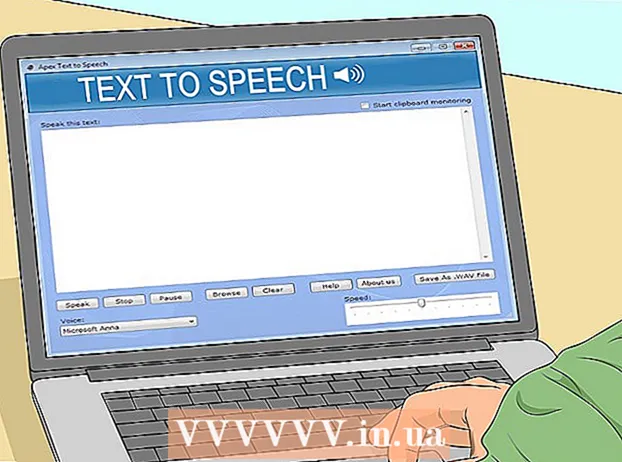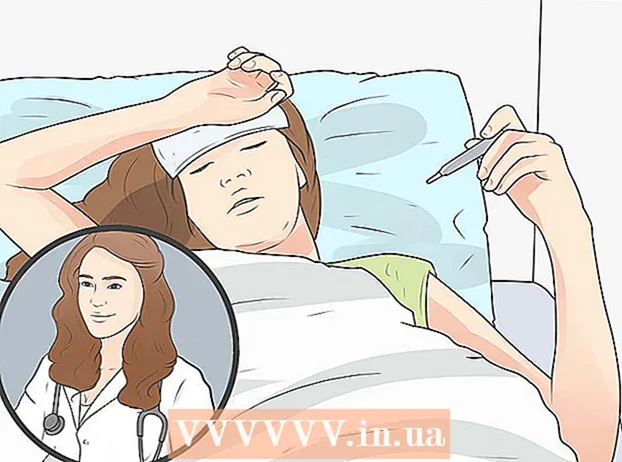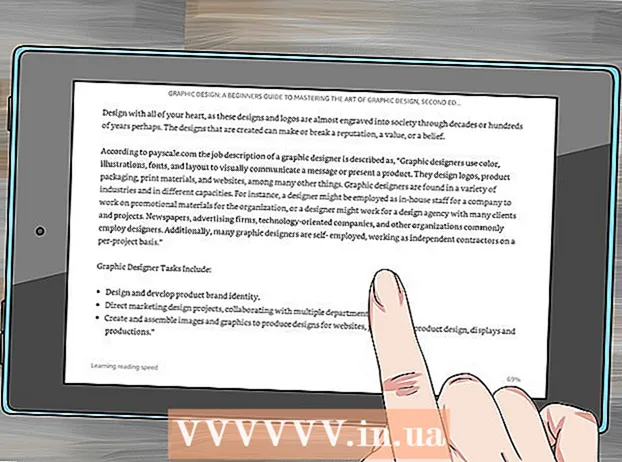লেখক:
Eugene Taylor
সৃষ্টির তারিখ:
8 আগস্ট 2021
আপডেটের তারিখ:
1 জুলাই 2024
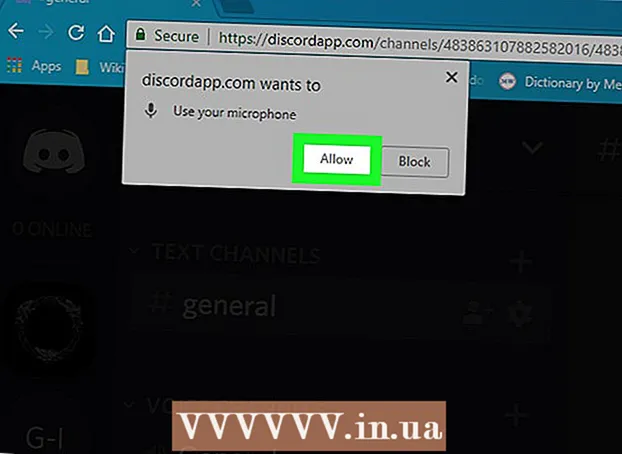
কন্টেন্ট
- পদক্ষেপ
- 6 এর 1 ম অংশ: বিচ্ছিন্নতার সাথে সাইন আপ করা
- 6 এর 2 অংশ: একটি সার্ভারে যোগদান করা
- 6 এর অংশ 3: তাদের ব্যবহারকারীর নাম দিয়ে বন্ধুদের যুক্ত করা
- 6 এর 4 র্থ অংশ: একটি চ্যানেলটিতে বন্ধু হিসাবে ব্যবহারকারীদের যুক্ত করা
- 6 এর 5 ম অংশ: ব্যক্তিগত বার্তা প্রেরণ
- 6 এর 6 তম অংশ: ভয়েস চ্যানেলগুলি ব্যবহার করা
এই নিবন্ধটি আপনাকে কম্পিউটারে ডিসকর্ড দিয়ে কীভাবে শুরু করবেন তা দেখানো হবে।
পদক্ষেপ
6 এর 1 ম অংশ: বিচ্ছিন্নতার সাথে সাইন আপ করা
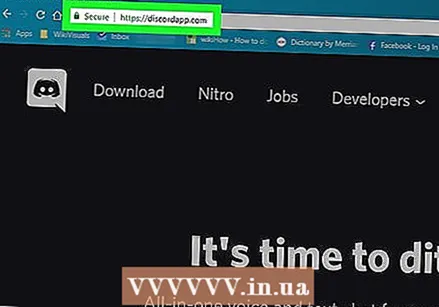 যাও https://www.discordapp.com. আপনি আপনার কম্পিউটারে যে কোনও ওয়েব ব্রাউজার, যেমন সাফারি বা অপেরা দিয়ে ডিসকর্ড ব্যবহার করতে পারেন।
যাও https://www.discordapp.com. আপনি আপনার কম্পিউটারে যে কোনও ওয়েব ব্রাউজার, যেমন সাফারি বা অপেরা দিয়ে ডিসকর্ড ব্যবহার করতে পারেন। - আপনি চাইলে ডিসকর্ড অ্যাপও ইনস্টল করতে পারেন। অ্যাপ্লিকেশনটির ঠিক ঠিক একইরকম লেআউট রয়েছে ওয়েব সংস্করণ হিসাবে। অ্যাপটি ইনস্টল করতে, ওয়েবসাইটে "ডাউনলোড করুন" ক্লিক করুন এবং ডিসকর্ড ইনস্টল ও খুলতে নির্দেশাবলী অনুসরণ করুন।
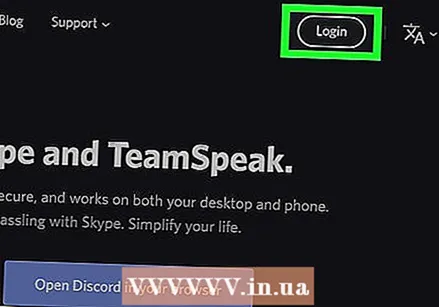 লগইন ক্লিক করুন। এই বোতামটি স্ক্রিনের উপরের ডানদিকে রয়েছে।
লগইন ক্লিক করুন। এই বোতামটি স্ক্রিনের উপরের ডানদিকে রয়েছে। 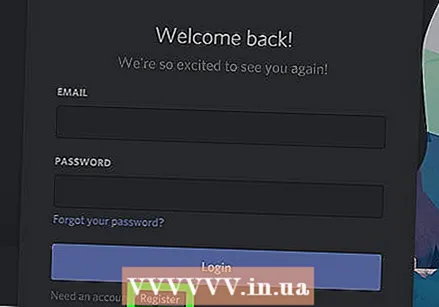 রেজিস্টার এ ক্লিক করুন। এটি "একটি অ্যাকাউন্ট দরকার?" পাঠ্যের পাশে?
রেজিস্টার এ ক্লিক করুন। এটি "একটি অ্যাকাউন্ট দরকার?" পাঠ্যের পাশে? 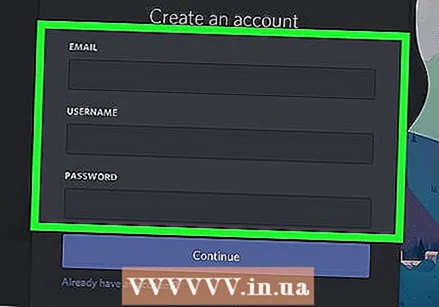 আপনার ব্যক্তিগত তথ্য লিখুন। আপনাকে অবশ্যই একটি বৈধ ইমেল ঠিকানা, একটি অনন্য ব্যবহারকারীর নাম এবং একটি সুরক্ষিত পাসওয়ার্ড লিখতে হবে।
আপনার ব্যক্তিগত তথ্য লিখুন। আপনাকে অবশ্যই একটি বৈধ ইমেল ঠিকানা, একটি অনন্য ব্যবহারকারীর নাম এবং একটি সুরক্ষিত পাসওয়ার্ড লিখতে হবে। 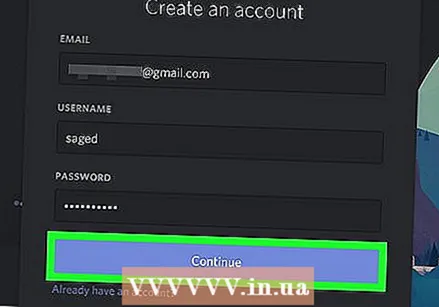 চালিয়ে ক্লিক করুন।
চালিয়ে ক্লিক করুন।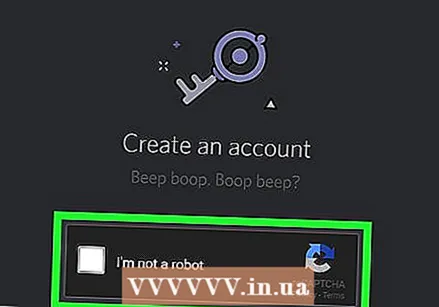 "আমি কোনও রোবট নই" পাঠ্যের পাশের বাক্সটি নির্বাচন করুন। বিবাদ এখন আপনার প্রবেশ করা ইমেল ঠিকানায় একটি যাচাইকরণ বার্তা প্রেরণ করবে।
"আমি কোনও রোবট নই" পাঠ্যের পাশের বাক্সটি নির্বাচন করুন। বিবাদ এখন আপনার প্রবেশ করা ইমেল ঠিকানায় একটি যাচাইকরণ বার্তা প্রেরণ করবে।  ছেড়ে যান বা শুরু ক্লিক করুন। যদি আপনি এই প্রথম ডিসকার্ড ব্যবহার করে থাকেন তবে কনফিগারেশনের মধ্য দিয়ে চলাই ভাল ধারণা। অন্যথায়, আপনি ম্যানুয়ালটি এড়িয়ে যেতে পারেন এবং এখনই অ্যাপটি ব্যবহার করতে পারেন।
ছেড়ে যান বা শুরু ক্লিক করুন। যদি আপনি এই প্রথম ডিসকার্ড ব্যবহার করে থাকেন তবে কনফিগারেশনের মধ্য দিয়ে চলাই ভাল ধারণা। অন্যথায়, আপনি ম্যানুয়ালটি এড়িয়ে যেতে পারেন এবং এখনই অ্যাপটি ব্যবহার করতে পারেন।
6 এর 2 অংশ: একটি সার্ভারে যোগদান করা
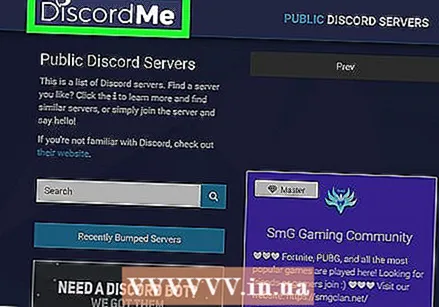 যোগদানের জন্য একটি সার্ভার খুঁজুন। ডিসকর্ড সার্ভারে যোগদানের একমাত্র উপায় হ'ল একটি নির্দিষ্ট ওয়েব ঠিকানা প্রবেশ করানো যা আমন্ত্রণ হিসাবে কাজ করে। আপনি বন্ধুর কাছ থেকে আমন্ত্রণের লিঙ্ক পেতে পারেন বা https://discordlist.net বা https://www.discord.me এর মতো সার্ভার তালিকার একটিতে অনুসন্ধান করতে পারেন।
যোগদানের জন্য একটি সার্ভার খুঁজুন। ডিসকর্ড সার্ভারে যোগদানের একমাত্র উপায় হ'ল একটি নির্দিষ্ট ওয়েব ঠিকানা প্রবেশ করানো যা আমন্ত্রণ হিসাবে কাজ করে। আপনি বন্ধুর কাছ থেকে আমন্ত্রণের লিঙ্ক পেতে পারেন বা https://discordlist.net বা https://www.discord.me এর মতো সার্ভার তালিকার একটিতে অনুসন্ধান করতে পারেন। 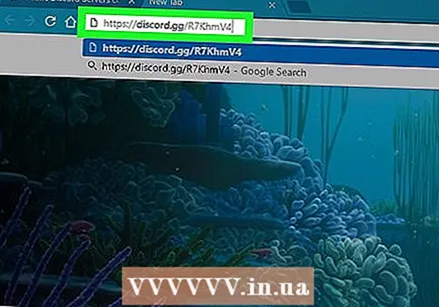 আমন্ত্রণ লিঙ্কে ক্লিক করুন। অথবা, আপনি যদি লিঙ্কটি অনুলিপি করেছেন, আপনি এটি টিপে আপনার ব্রাউজারের ঠিকানা বারে পেস্ট করতে পারেন Ctrl+ভি। বা M সিএমডি+ভি।.
আমন্ত্রণ লিঙ্কে ক্লিক করুন। অথবা, আপনি যদি লিঙ্কটি অনুলিপি করেছেন, আপনি এটি টিপে আপনার ব্রাউজারের ঠিকানা বারে পেস্ট করতে পারেন Ctrl+ভি। বা M সিএমডি+ভি।. 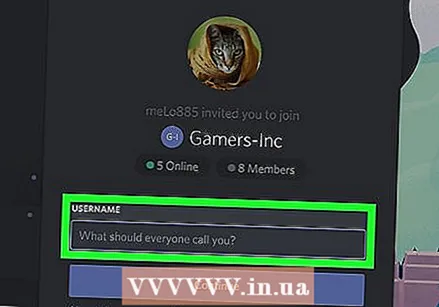 আপনার সার্ভারের নাম লিখুন। এইভাবে সার্ভারে থাকা অন্যরা (এবং সার্ভারের চ্যাট চ্যানেলগুলিতে) আপনাকে চিনতে পারে।
আপনার সার্ভারের নাম লিখুন। এইভাবে সার্ভারে থাকা অন্যরা (এবং সার্ভারের চ্যাট চ্যানেলগুলিতে) আপনাকে চিনতে পারে। 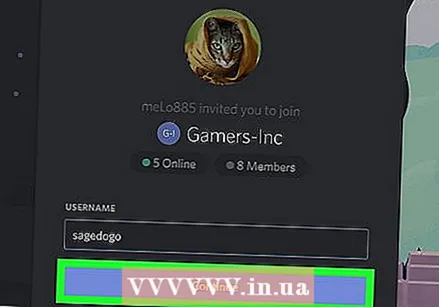 চালিয়ে ক্লিক করুন। আপনি এখন সার্ভারে লগ ইন করেছেন। এটিতে কী আছে তা দেখতে এবং অন্যদের সাথে কথা বলতে চ্যানেলটিতে ক্লিক করুন।
চালিয়ে ক্লিক করুন। আপনি এখন সার্ভারে লগ ইন করেছেন। এটিতে কী আছে তা দেখতে এবং অন্যদের সাথে কথা বলতে চ্যানেলটিতে ক্লিক করুন।
6 এর অংশ 3: তাদের ব্যবহারকারীর নাম দিয়ে বন্ধুদের যুক্ত করা
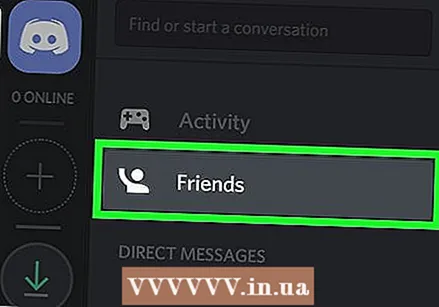 ডিসকর্ডে বন্ধুদের আইকনে ক্লিক করুন। এটি পর্দার উপরের বাম কোণে তিনটি সিলুয়েট সহ হালকা নীল আইকন।
ডিসকর্ডে বন্ধুদের আইকনে ক্লিক করুন। এটি পর্দার উপরের বাম কোণে তিনটি সিলুয়েট সহ হালকা নীল আইকন। 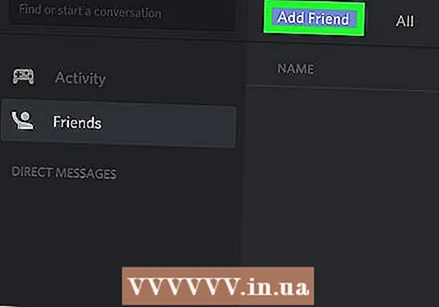 বন্ধু যুক্ত করুন ক্লিক করুন।
বন্ধু যুক্ত করুন ক্লিক করুন।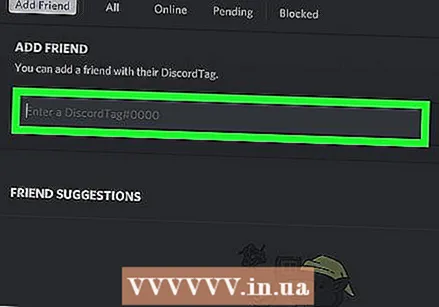 আপনার বন্ধুর ব্যবহারকারীর নাম এবং "ট্যাগ" লিখুন। আপনার এই তথ্যটির জন্য আপনার বন্ধুকে জিজ্ঞাসা করা উচিত। এটি ব্যবহারকারীর নাম # 1234 এর মতো হওয়া উচিত।
আপনার বন্ধুর ব্যবহারকারীর নাম এবং "ট্যাগ" লিখুন। আপনার এই তথ্যটির জন্য আপনার বন্ধুকে জিজ্ঞাসা করা উচিত। এটি ব্যবহারকারীর নাম # 1234 এর মতো হওয়া উচিত। - ব্যবহারকারীর নামটি কেস সংবেদনশীল, সুতরাং কোনও মূল অক্ষর সঠিকভাবে প্রবেশ করার বিষয়টি নিশ্চিত করুন।
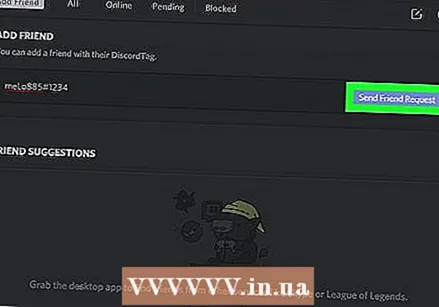 বন্ধুর অনুরোধ প্রেরণ ক্লিক করুন। অনুরোধটি প্রেরণ করা হলে, আপনি একটি সবুজ নিশ্চিতকরণ বার্তা দেখতে পাবেন। যদি তা না হয় তবে আপনি একটি লাল ত্রুটি পাবেন।
বন্ধুর অনুরোধ প্রেরণ ক্লিক করুন। অনুরোধটি প্রেরণ করা হলে, আপনি একটি সবুজ নিশ্চিতকরণ বার্তা দেখতে পাবেন। যদি তা না হয় তবে আপনি একটি লাল ত্রুটি পাবেন।
6 এর 4 র্থ অংশ: একটি চ্যানেলটিতে বন্ধু হিসাবে ব্যবহারকারীদের যুক্ত করা
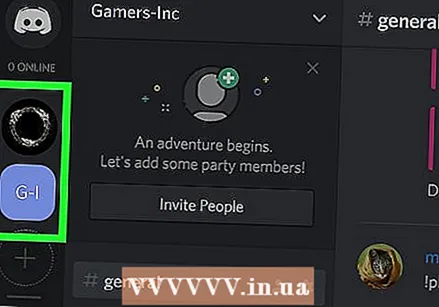 একটি সার্ভার নির্বাচন করুন। সার্ভারগুলি ডিসকর্ড উইন্ডোর বাম দিকে রয়েছে।
একটি সার্ভার নির্বাচন করুন। সার্ভারগুলি ডিসকর্ড উইন্ডোর বাম দিকে রয়েছে। 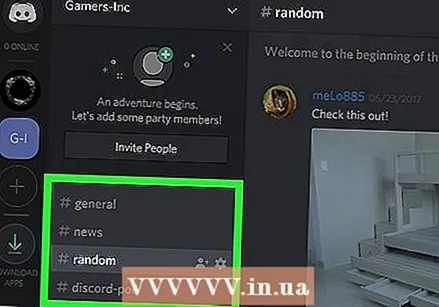 একটি চ্যানেলে ক্লিক করুন। আপনি এখন সেই চ্যানেলের সমস্ত লোকের একটি তালিকা দেখতে পাবেন।
একটি চ্যানেলে ক্লিক করুন। আপনি এখন সেই চ্যানেলের সমস্ত লোকের একটি তালিকা দেখতে পাবেন। 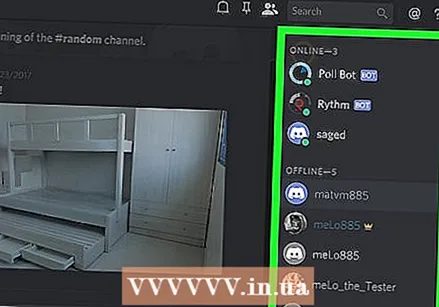 আপনি বন্ধু হিসাবে যুক্ত করতে চান ব্যবহারকারীকে ডান ক্লিক করুন।
আপনি বন্ধু হিসাবে যুক্ত করতে চান ব্যবহারকারীকে ডান ক্লিক করুন।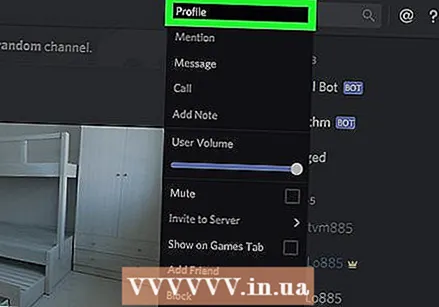 প্রোফাইল ক্লিক করুন।
প্রোফাইল ক্লিক করুন।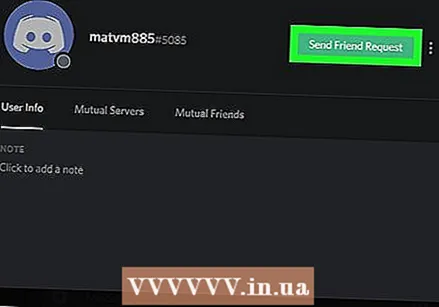 বন্ধুর অনুরোধ প্রেরণ ক্লিক করুন। এই ব্যবহারকারীর আপনার অনুরোধটি গ্রহণ করার সাথে সাথে সে আপনার বন্ধুদের তালিকায় যুক্ত হবে।
বন্ধুর অনুরোধ প্রেরণ ক্লিক করুন। এই ব্যবহারকারীর আপনার অনুরোধটি গ্রহণ করার সাথে সাথে সে আপনার বন্ধুদের তালিকায় যুক্ত হবে।
6 এর 5 ম অংশ: ব্যক্তিগত বার্তা প্রেরণ
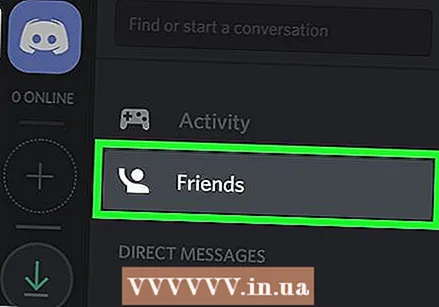 বন্ধুদের আইকনে ক্লিক করুন। এটি পর্দার উপরের বাম কোণে তিনটি সিলুয়েট সহ হালকা নীল আইকন।
বন্ধুদের আইকনে ক্লিক করুন। এটি পর্দার উপরের বাম কোণে তিনটি সিলুয়েট সহ হালকা নীল আইকন। 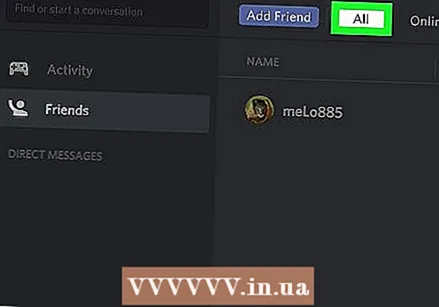 All এ ক্লিক করুন। এখানে আপনি আপনার সমস্ত বন্ধুর একটি তালিকা দেখতে পাবেন।
All এ ক্লিক করুন। এখানে আপনি আপনার সমস্ত বন্ধুর একটি তালিকা দেখতে পাবেন। 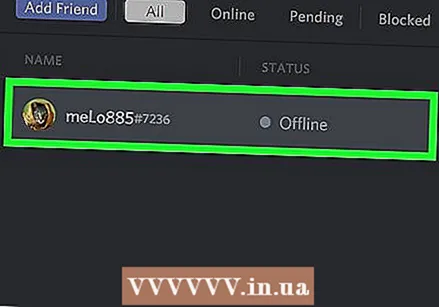 বন্ধুর নামে ক্লিক করুন। আপনি এখন সেই বন্ধুর সাথে কথোপকথন খুলছেন।
বন্ধুর নামে ক্লিক করুন। আপনি এখন সেই বন্ধুর সাথে কথোপকথন খুলছেন। 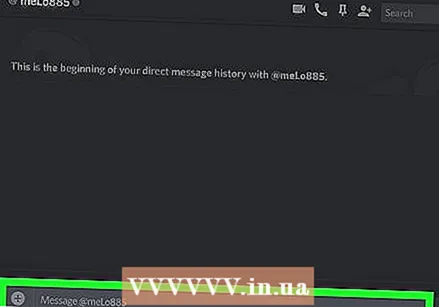 পাঠ্য ক্ষেত্রে একটি বার্তা প্রবেশ করান। কথোপকথনের নীচে পাঠ্য ক্ষেত্রটি পাওয়া যাবে।
পাঠ্য ক্ষেত্রে একটি বার্তা প্রবেশ করান। কথোপকথনের নীচে পাঠ্য ক্ষেত্রটি পাওয়া যাবে। 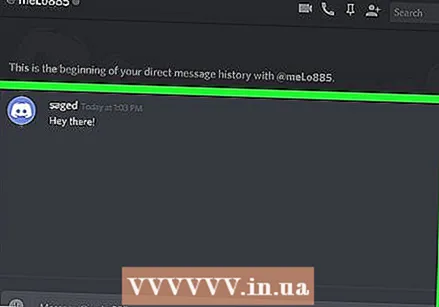 টিপুন ↵ প্রবেশ করুন বা ⏎ রিটার্ন. আপনার বার্তাটি এখন কথোপকথনে উপস্থিত হবে।
টিপুন ↵ প্রবেশ করুন বা ⏎ রিটার্ন. আপনার বার্তাটি এখন কথোপকথনে উপস্থিত হবে। - আপনি যদি কোনও প্রেরিত বার্তা মুছতে চান তবে ম্যাসেজটির উপর দিয়ে আপনার মাউসটি ঘুরে দেখুন, ক্লিক করুন ⁝ বার্তার উপরের ডানদিকে, ক্লিক করুন বার্তা মুছুন এবং তারপর আবার অপসারণ নিশ্চিত করতে.
6 এর 6 তম অংশ: ভয়েস চ্যানেলগুলি ব্যবহার করা
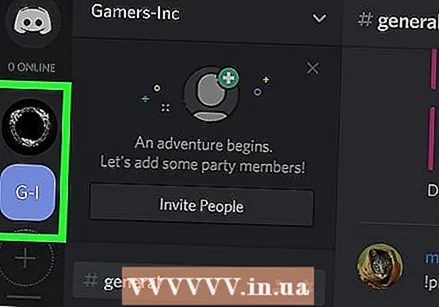 একটি সার্ভার নির্বাচন করুন। সার্ভারগুলি ডিসকর্ড উইন্ডোর বাম দিকে রয়েছে। আপনি এখন চ্যানেলের একটি তালিকা দেখতে পাবেন।
একটি সার্ভার নির্বাচন করুন। সার্ভারগুলি ডিসকর্ড উইন্ডোর বাম দিকে রয়েছে। আপনি এখন চ্যানেলের একটি তালিকা দেখতে পাবেন। 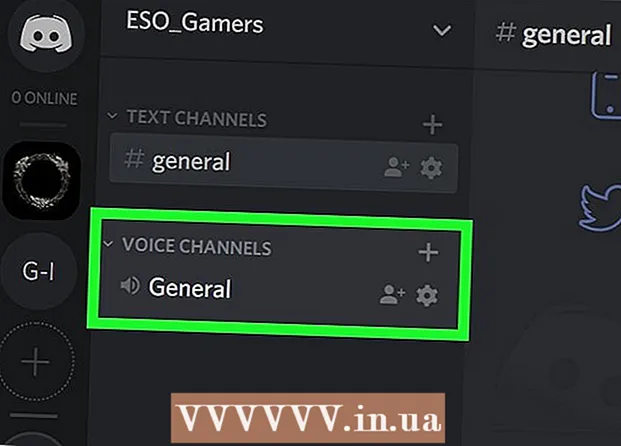 "ভয়েস চ্যানেল" শিরোনামে একটি চ্যানেলে ক্লিক করুন
"ভয়েস চ্যানেল" শিরোনামে একটি চ্যানেলে ক্লিক করুন 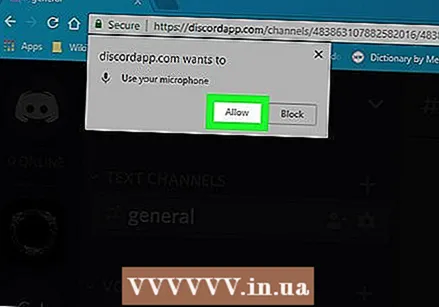 আপনার মাইক্রোফোনে ডিসকর্ড অ্যাক্সেস দিন। আপনি যখন ডিস্কর্ডে প্রথমবার অডিও ব্যবহার করেন, আপনাকে অ্যাপটিকে আপনার মাইক্রোফোন অ্যাক্সেস করার অনুমতি দেওয়ার জন্য অনুরোধ করা হবে। সেক্ষেত্রে ক্লিক করুন ঠিক আছে বা অনুমতি.
আপনার মাইক্রোফোনে ডিসকর্ড অ্যাক্সেস দিন। আপনি যখন ডিস্কর্ডে প্রথমবার অডিও ব্যবহার করেন, আপনাকে অ্যাপটিকে আপনার মাইক্রোফোন অ্যাক্সেস করার অনুমতি দেওয়ার জন্য অনুরোধ করা হবে। সেক্ষেত্রে ক্লিক করুন ঠিক আছে বা অনুমতি. - আপনি যদি কোনও ভয়েস চ্যানেলের সাথে সংযুক্ত থাকেন তবে আপনি আপনার পর্দার নীচে একটি সবুজ বার্তা দেখতে পাবেন, "ভয়েস লিংকড" বলে।
- যদি আপনার স্পিকারগুলি চালু থাকে এবং চ্যানেলে লোকেরা কথা বলছে, আপনি এখন কথোপকথনটি শুনতে পাবেন এবং আপনি অবিলম্বে যোগদান করতে পারেন।
- অডিও চ্যানেল থেকে সংযোগ বিচ্ছিন্ন করতে, উইন্ডোর নীচে বাম কোণে একটি টেলিফোন হুক এবং একটি এক্স সহ আইকনটি ক্লিক করুন।